6 лучших альтернатив Microsoft Office для Linux
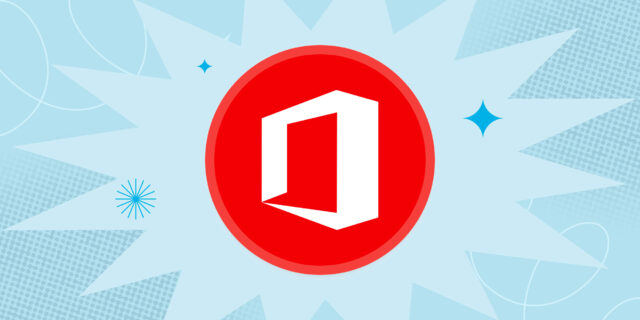
1. LibreOffice
Это бесплатный, но чрезвычайно мощный офисный пакет, который является отличной альтернативой Microsoft Office. LibreOffice включает в себя все основные приложения, необходимые для создания документов, презентаций, таблиц и баз данных. По умолчанию он включён во множество дистрибутивов Linux.
Для сохранения своих файлов LibreOffice использует открытый формат документов ODF. Он совместим с популярными офисными пакетами — например, с Google Docs и Microsoft Office. Также есть поддержка проприетарных форматов, таких как DOCX, XLSX и PPTX.
LibreOffice прост в использовании и при этом предлагает множество функций, которых с головой хватит большинству пользователей. Чтобы установить его, введите в терминал одну из команд:
- Ubuntu, Debian и производные: sudo apt install libreoffice
- Fedora: sudo dnf install libreoffice
- Arch, Manjaro и производные: sudo pacman -S libreoffice
- OpenSUSE: sudo zypper install libreoffice
2. WPS Office
Ещё один бесплатный, но весьма продвинутый офисный пакет, который можно установить в Linux. Он включает в себя текстовый процессор Writer, электронную таблицу Spreadsheets, презентационный пакет Presentation и редактор формул Math. Собственно говоря, аббревиатура WPS складывается из названий первых трёх программ.
WPS Office содержит все необходимые инструменты для форматирования текста, создания таблиц, вставки изображений, рисования, работы со сложными формулами, диаграммами и графиками. Пакет совместим с большинством стандартных форматов: DOCX, XLSX, PPTX и так далее. Вы можете без проблем обмениваться документами с пользователями Windows и macOS.
Интуитивно понятный интерфейс программы напоминает ленточные панели Microsoft Office, так что мигрировавшие с Windows пользователи будут чувствовать себя как дома. Чтобы установить WPS Office, скачайте загрузочный файл с официального сайта.
Также вы можете загрузить его из вашего магазина приложений, выполнив поиск по названию «WPS Office».
3. OnlyOffice
Это бесплатный кросс‑платформенный пакет офисных приложений, который включает в себя текстовый процессор, редактор электронных таблиц и инструмент для создания презентаций. OnlyOffice полностью совместим с популярными дистрибутивами Linux, такими как Ubuntu, Linux Mint, Arch и Fedora. Программа может открывать, редактировать и сохранять документы в DOCX, XLSX и PPTX. Офисный пакет оснащён библиотекой плагинов, которая расширяет его возможности.
Очень полезная особенность OnlyOffice — продвинутое совместное редактирование документов. Программа может подключаться к NextCloud, OwnCloud, Seafile и другим облачным провайдерам, а также к своему собственному облаку — за последнее, правда, придётся заплатить. Если у вас есть собственный домашний сервер, то вы сможете создать аналог Google Docs с помощью OnlyOffice.
Чтобы установить пакет, введите в терминал одну из команд:
- Ubuntu и производные: sudo snap install onlyoffice‑desktopeditors
- Fedora: flatpak install flathub org.onlyoffice.desktopeditors
- Arch, Manjaro и производные: yay -S onlyoffice‑desktopeditors
Или скачайте установочный пакет для своего дистрибутива с сайта OnlyOffice.
4. SoftMaker Office
SoftMaker Office включает в себя несколько основных компонентов. Текстовый процессор TextMaker, аналог Microsoft Word, позволяет создавать и редактировать документы и добавлять в них изображения, таблицы и другие элементы.
PlanMaker — это программа для работы с электронными таблицами, напоминающая Excel, в которой удобно проводить расчёты, составлять графики и анализировать данные. Presentations — редактор презентаций, аналог PowerPoint, где можно делать слайды, добавлять мультимедийные элементы, анимацию и многое другое.
Вдобавок у SoftMaker Office есть дополнительный инструмент для создания макросов и автоматизации задач BasicMaker, основанный на языке программирования Basic. SoftMaker Office поддерживает все стандартные форматы файлов (DOCX, XLSX, PPTX) и полностью совместим с документами, сформированными в Microsoft Office.
SoftMaker Office можно попробовать в течение 30 дней, а затем купить за 49,98 доллара, если он вам понравится. Посмотреть, как его установить для вашего дистрибутива, можно на официальном сайте.
5. Calligra Suite
Если предыдущий вариант вам понравился, но платить не хочется, рекомендуем обратить внимание на Calligra Suite. Это пакет с открытым исходным кодом, который предоставляет набор приложений для офисной работы, рисования и обработки графики. Он разрабатывается сообществом Linux и поддерживается фондом KDE.
В состав Calligra Suite входят приложения Words (для создания и редактирования текстовых документов), Sheets (для электронных таблиц) и Stage (для подготовки презентаций). Кроме того, пакет включает в себя программу Kexi — систему управления базами данных, аналогичную Microsoft Access, и Flow — инструмент для составления диаграмм и схем, похожий на Microsoft Visio. А также есть Plan для управления проектами и создания диаграмм Ганта и Karbon — редактор, предназначенный для работы с векторной графикой.
Calligra Suite интегрирован со средой рабочего стола KDE. Он поддерживает как открытые стандарты и форматы файлов вроде OpenDocument Format (ODF), так и проприетарные: DOCX, XLSX и PPTX.
Пакет доступен для Linux и FreeBSD, а также имеет версии для Windows и macOS с ограниченной поддержкой. Скачать его можно с официального сайта или в магазине приложений вашего дистрибутива.
6. GNOME Office
GNOME Office — так неофициально называют набор независимых программ с открытым исходным кодом для Linux, которые могут работать с документами, таблицами и презентациями. Формально они в один пакет не объединены, но неплохо дополняют друг друга.
В перечень входит AbiWord — свободное программное обеспечение для обработки текста, аналогичное Microsoft Word. Оно включает в себя возможность форматирования текста, вставки изображений, создания таблиц и другие функции, которые ожидаешь увидеть в текстовом редакторе.
Для работы с таблицами подойдёт Gnumeric, который поддерживает форматы Microsoft Excel и OpenDocument Spreadsheet (ODS), математические функции, графики и диаграммы. Также вы можете установить векторный графический редактор Inkscape, программу для учёта финансов GnuCashe и просмотрщик PDF и других документов Evince.
AbiWord, Gnumeric, Inkscape, GnuCashe и Evince доступны для установки из репозиториев большинства дистрибутивов Linux. Нужно выполнить поиск по имени программы в вашем менеджере приложений.


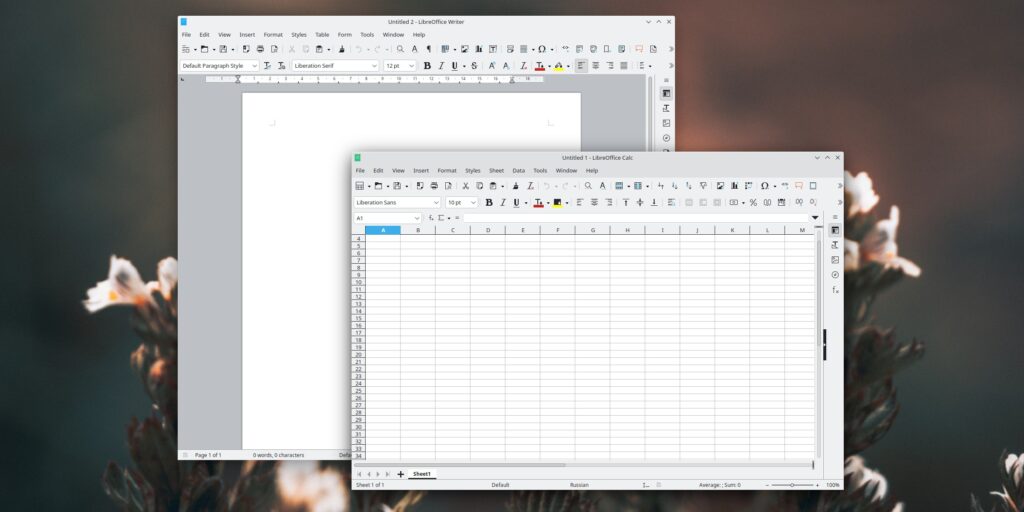
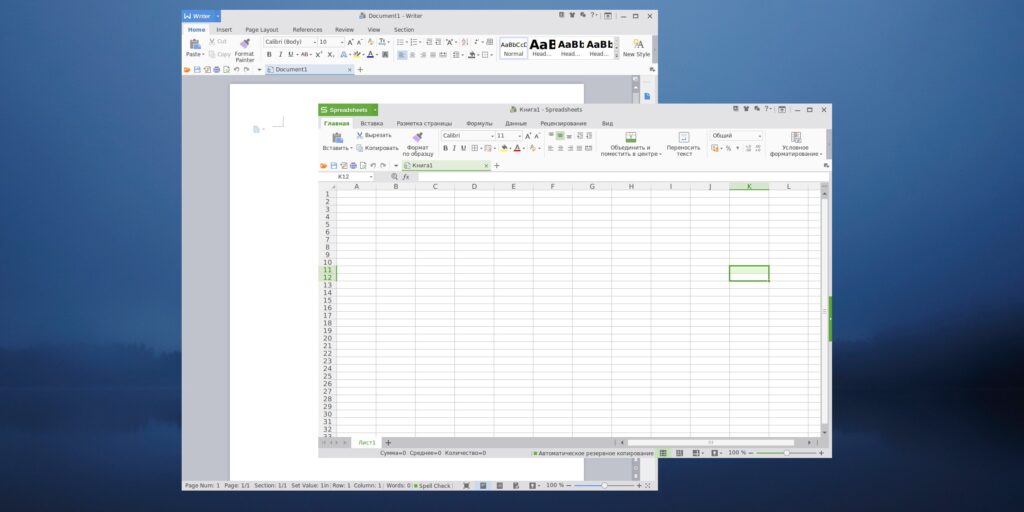
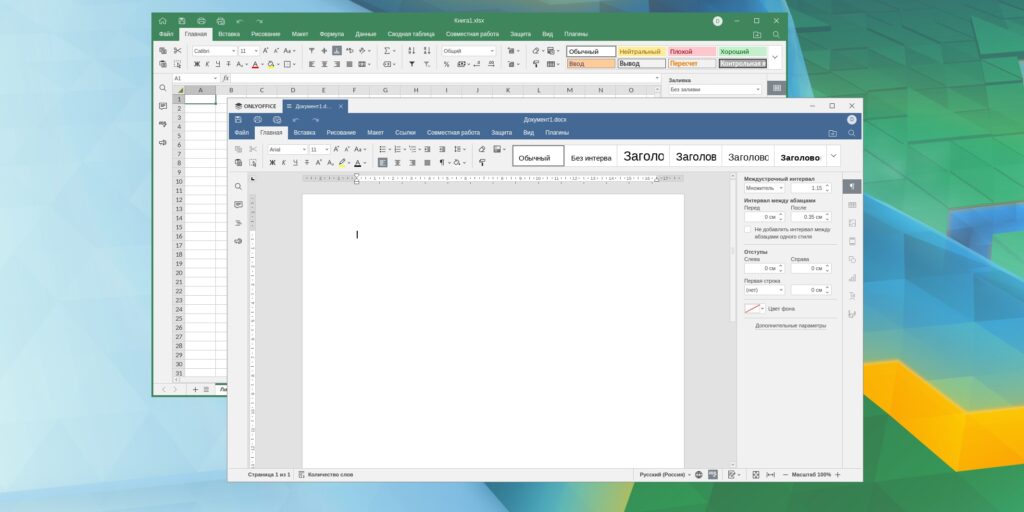
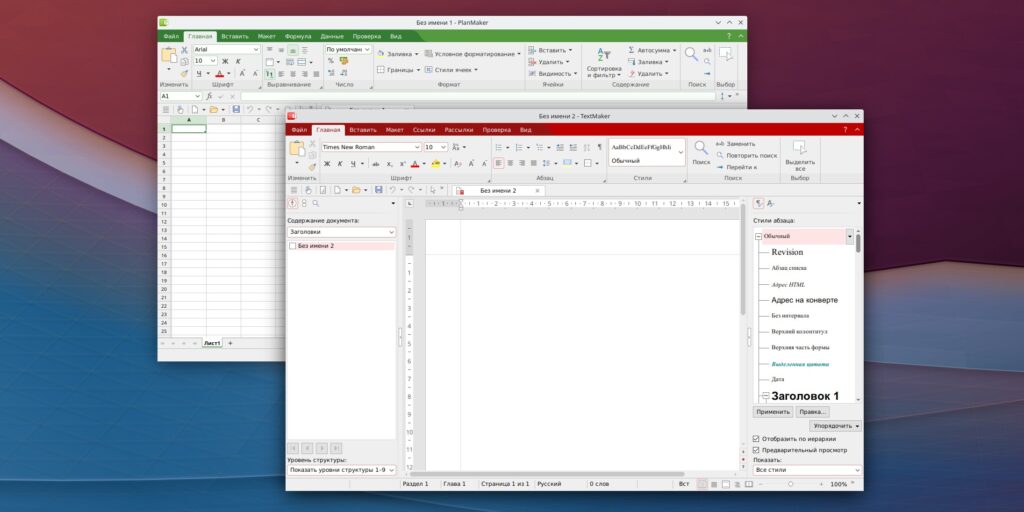
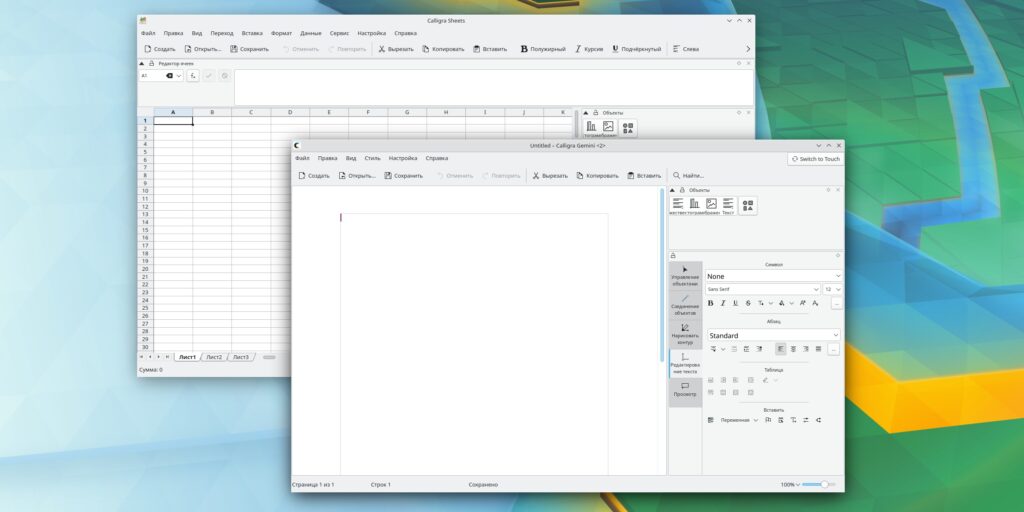
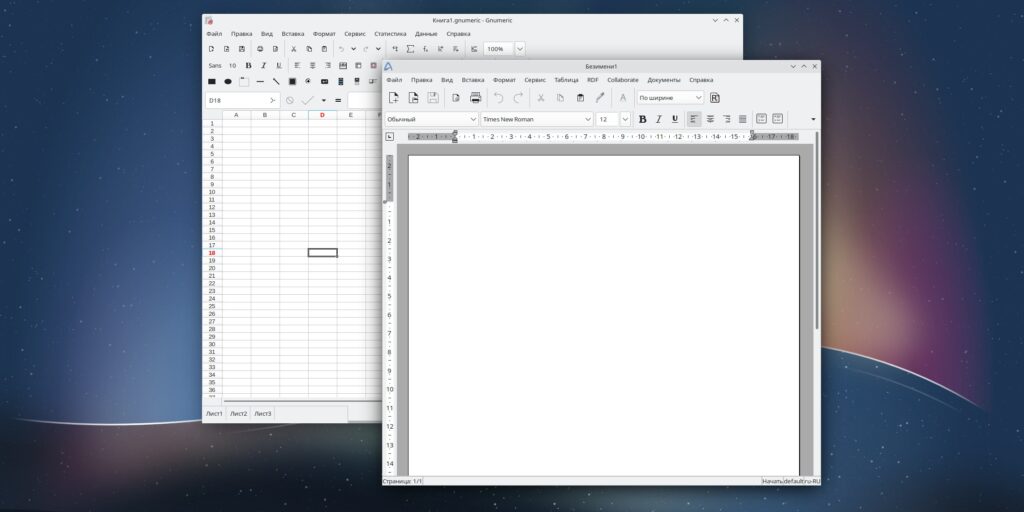
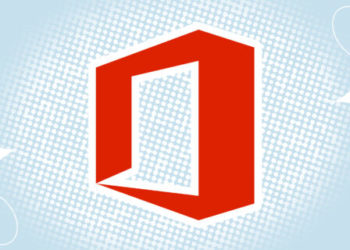
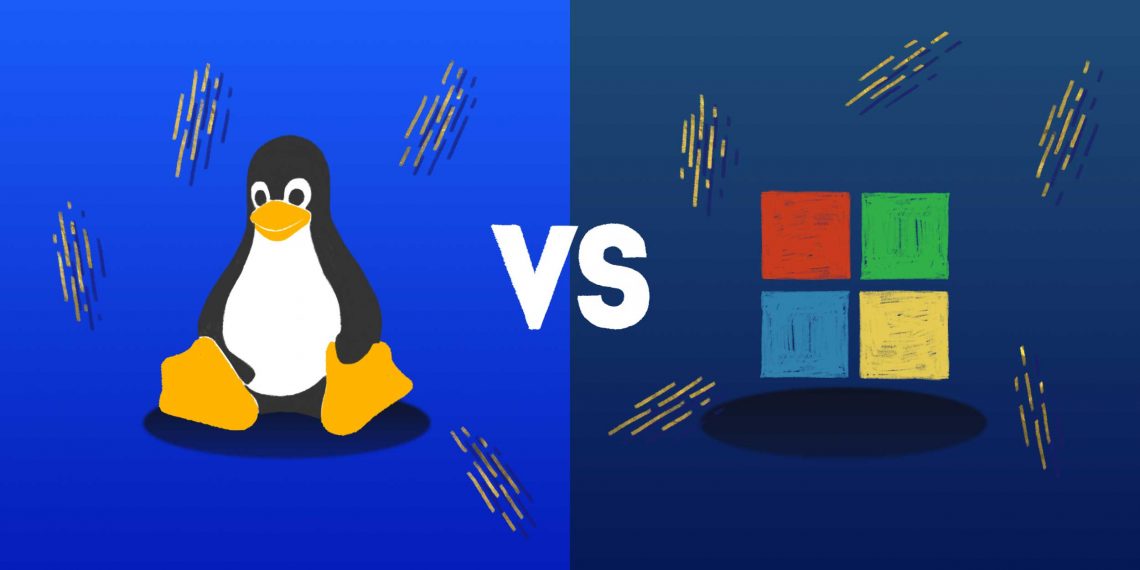


Ответить
Want to join the discussion?Feel free to contribute!